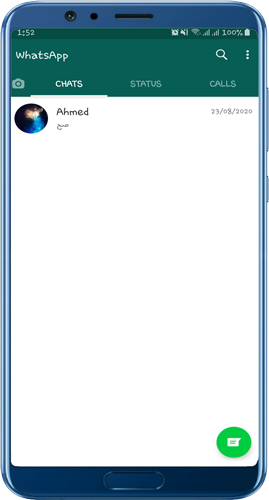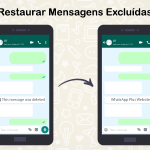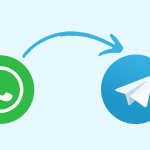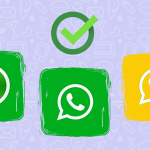Recuperar Conversas Apagadas no WhatsApp
Muitas pessoas se perguntariam como recuperar conversas apagadas no WhatsApp? porque às vezes apagamos um chat e depois nos arrependemos e precisamos dele de volta, vamos te ensinar como recuperar chats apagados do WhatsApp sem o uso de nenhum aplicativo, vamos te dar duas maneiras de fazer isso, a primeira é para ambos sistemas android e iPhone, e o segundo só é útil para android.
Restaurar bate-papos do WhatsApp para iPhone e Android
Para poder recuperar chats excluídos, você deve fazer backup de seus chats diariamente, ativando o backup para iCloud ou Google Drive, acessando Configurações >> Vá para Chats >> Clique em Backup de Chat >> Clique em Backup e escolha Diariamente, o processo para restaurar seus bate-papos é feito pelas seguintes etapas:
- Exclua o WhatsApp do seu iPhone ou Android.
- Baixe o WhatsApp novamente e instale-o no seu telefone.
- Depois de registrar seu número, uma mensagem aparecerá, solicitando que você restaure as mensagens do backup.
- Agora, ao fazer login no WhatsApp, você perceberá que os bate-papos excluídos foram restaurados.
Como Recuperar Conversas Apagadas no WhatsApp para Android?
- Para experimentar, excluímos todos os bate-papos do WhatsApp.
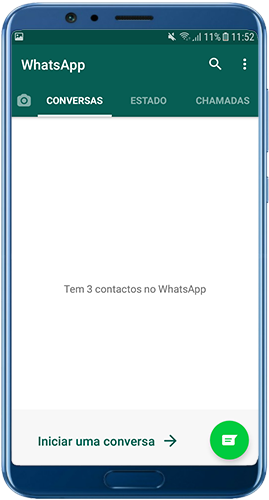
2. Agora vá para o gerenciador de arquivos, depois para a pasta WhatsApp, depois para o arquivo de banco de dados, e então selecionamos o item msgstore.db.crypt12 e optamos por renomeá-lo conforme mostrado na imagem.
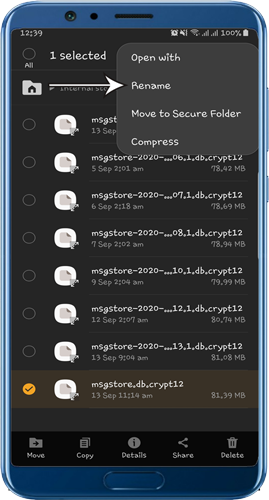
3. Agora renomeamos de msgstore.db.crypt12 para msgstore_BACKUP.db.crypt12 . conforme mostrado na imagem a seguir.
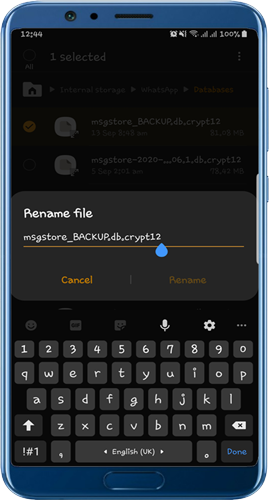
4. Agora você notará a presença de itens no formato msgstore-AAAA-MM-DD.1.db.crypt12 . esta é a cópia de backup de seus bate-papos. Escolhemos a versão mais recente de acordo com a data e renomeamos para msgstore.db.crypt12.
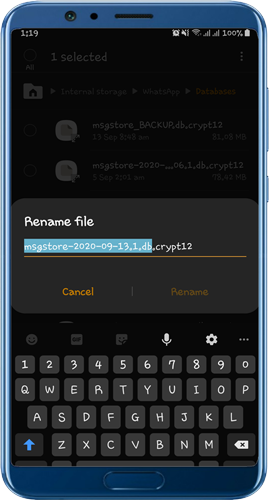
5. Vá para o Google Drive e na lista de backup você encontrará a cópia de backup do WhatsApp, você precisa excluí-la para forçar o aplicativo a recuperar os bate-papos da cópia local.
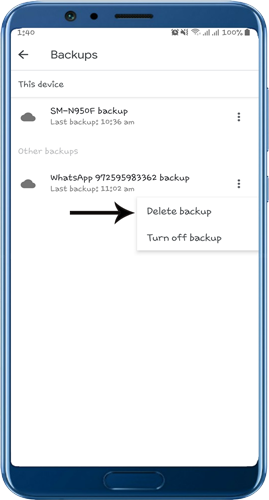
6. Agora apague o WhatsApp e depois baixe e instale novamente, após isso, aparecerá uma mensagem solicitando que você restaure a cópia de backup, concorde e então você notará o aparecimento da conversa excluída conforme mostrado na figura a seguir.